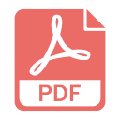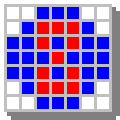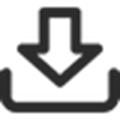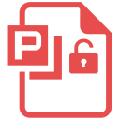如何使用谷歌卫星地图下载器?使用谷歌卫星地图下载器教程
作者: 来源: 2021-08-20 08:30:06
不知道怎么用谷歌卫星地图下载器。来看看下面这个关于使用谷歌卫星地图下载器的教程吧~谷歌卫星地图下载器是谷歌服务器的多线程卫星地图浏览下载软件。如果还不能使用,请参考下面的相关步骤。
个人电脑版本

谷歌卫星地图下载器v2.3高清版
尺寸:32.1兆字节
语言:简体中文
类型:图像捕捉
等级:
立即下载
查看详细信息
第一步是打开谷歌卫星地图下载器;

第二步,放大到需要下载的区域;

第三步,选择“框选下载区”;

第四步,选择下载区域;

第五步,选择“卫星地图”选项,排列存储目录,选择要下载的地图级别;

第六步:点击下载框,选择“浏览下载结果”;

第七步:选择“导出或镶嵌图片”;

第八步:选择导出的图片是单张大图片还是切片,确定保存路径,选择图片保存切片的类型,点击“输出”。

看完以上,你知道如何使用谷歌卫星地图下载器吗?
绿茶边肖猜你还喜欢:
如何安装安卓谷歌地图离线包教程
谷歌地图宠物小精灵/神奇宝贝怎么抓?在谷歌地图上捕捉宠物精灵的技巧
相关阅读
- qq浏览器电视下载地址qq浏览器电视官方下载
- 如何使用谷歌卫星地图下载器?使用谷歌卫星地图下载器教程
- net framework 4.5.2下载地址:微软 net framework 4.5.2下载
- 解锁大师需要多长时间?解锁大师需要多长时间?
- 如果fancycache无法获得状态怎么办?fancycache采集失败的解决方案
- 如何预约路宝盒?腾讯路宝盒子预约购买流程
- 小星 什么事?小星看看功能介绍
- 支付宝/微信线上信用卡被叫停 微信信用卡/支付宝线上信用卡被叫停
- mac os x 10.9.3正式版下载地址:os x 10.9.3正式版正式版下载
- qq for mac 3.1.2下载地址:qq for mac 3.1.2官方下载
推荐应用换一换
- 本类推荐
- 本类排行
- 1qq浏览器电视下载地址qq浏览器电视官方下载
- 2如何使用谷歌卫星地图下载器?使用谷歌卫星地图下载器教程
- 3net framework 4.5.2下载地址:微软 net framework 4.5.2下载
- 4解锁大师需要多长时间?解锁大师需要多长时间?
- 5如果fancycache无法获得状态怎么办?fancycache采集失败的解决方案
- 6如何预约路宝盒?腾讯路宝盒子预约购买流程
- 7小星 什么事?小星看看功能介绍
- 8支付宝/微信线上信用卡被叫停 微信信用卡/支付宝线上信用卡被叫停
- 9mac os x 10.9.3正式版下载地址:os x 10.9.3正式版正式版下载
- 10qq for mac 3.1.2下载地址:qq for mac 3.1.2官方下载
- 热门软件
- 热门标签